친한 예전 거래처 사장님들과 술을 마시던 중.
“벨소리를 한잔해로 바꾸고 싶은데 자주 바꾸니 이 비용도 무시 못하겠다”
라는 얘기를 들었습니다.
요즘도 벨소리를 사서 쓰시냐는 물음에 원래 이렇게 사서 쓰는 거 아니냐고 하시더군요.
혹시나 싶어 함께 술을 마시던 다른 분들께도 여쭤보니 의외로 사서 쓰시는 분들이 많았습니다.
노래를 구매해서 듣는 것이야 저작권과 노래를 만드시는 분들을 위해서 당연한 것이겠지만, 구매한 음악을 개인적인 용도로 편집해서 벨소리로 설정하는 것은 다른 문제라고 생각하기에..(이 부분은 좀 애매하긴 하더군요.) 벨소리 설정하는 법을 알려드리고 해당 내용을 포스팅해봅니다.
아이폰은 벨소리를 만들어 넣기 위해서는 상당히 복잡하고 불편한 과정을 거쳐야 하지만, 안드로이드 기반의 스마트폰들은 상당히 간단하고 쉽습니다.
스마트폰에 음악 넣기
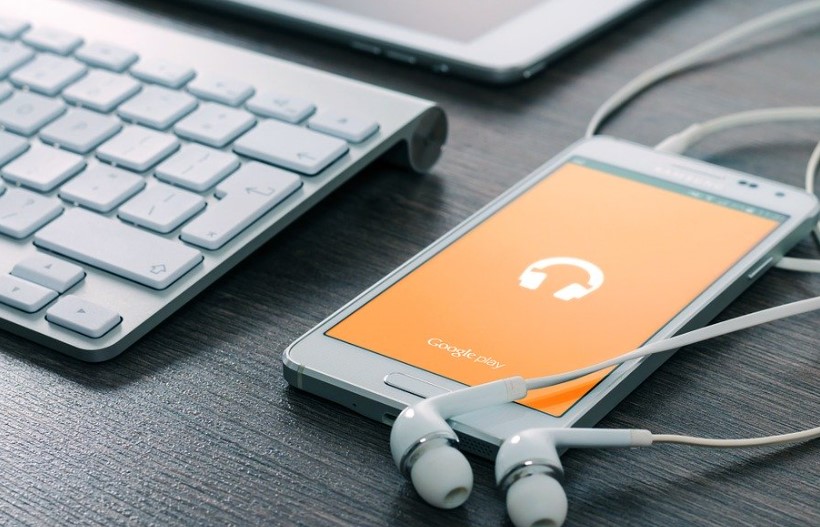
스마트폰으로 벨소리를 만들려면 먼저 스마트폰에 음악이 있어야 겠죠.
스마트폰에 음악을 넣는 방법은 상당히 여러 가지가 있습니다.
– 케이블을 이용해서 pc와 스마트폰을 연결하여 넣기
– 스마트폰의 sd카드를 빼서 컴퓨터에 넣고 음악을 옮기기
– 클라우드를 이용
– 카톡, send anywhere, 텔레그램 등의 어플을 이용
스마트폰에 익숙하지 않고 모르시겠다면 주변 지인들에게 원하는 음악을 보내라고 하는 방법이 제일 좋습니다. 그 이후 스마트폰에 음악을 넣는 방법은 천천히 지인의 도움을 받아 알아가시는 것이……ㅋ
벨소리 만들기 및 설정
스마트폰에 음악이 있다고 가정하고 시작해보도록 하겠습니다.
1. 설정을 클릭
2. 소리 및 진동을 선택
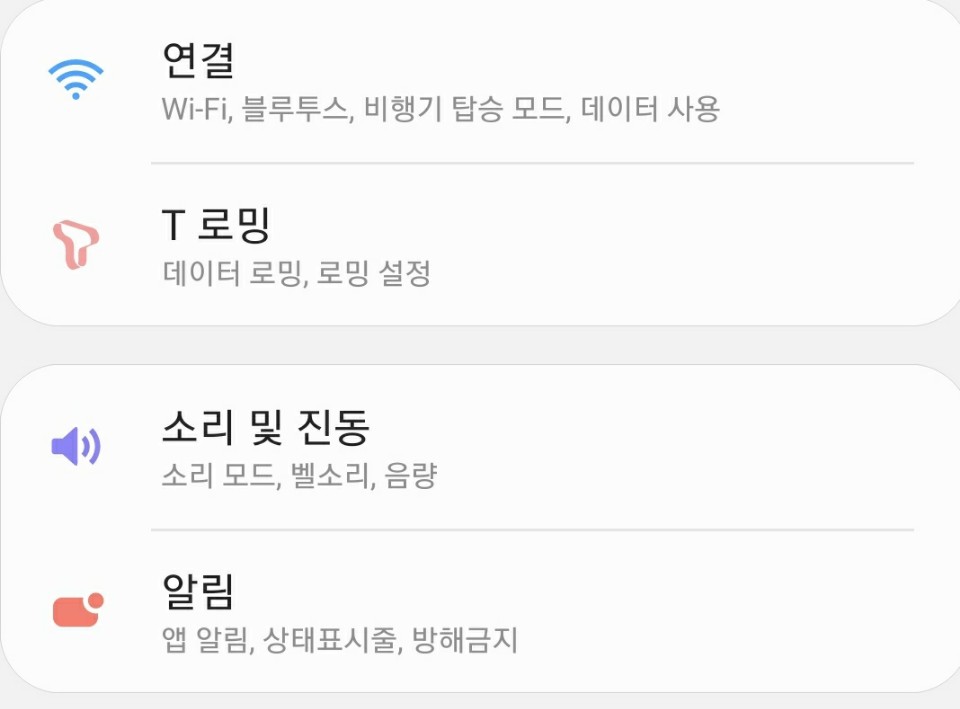
3. 벨소리를 선택
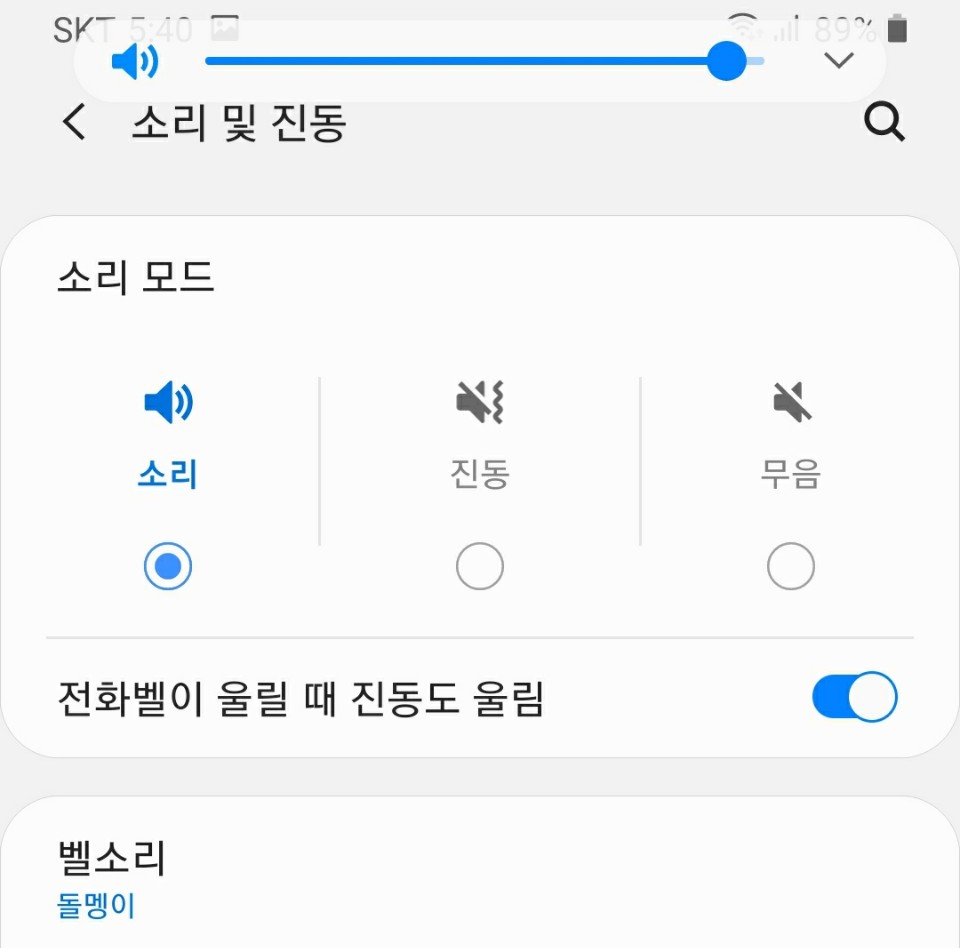
4. 상단의 + 모양을 눌러줍니다.
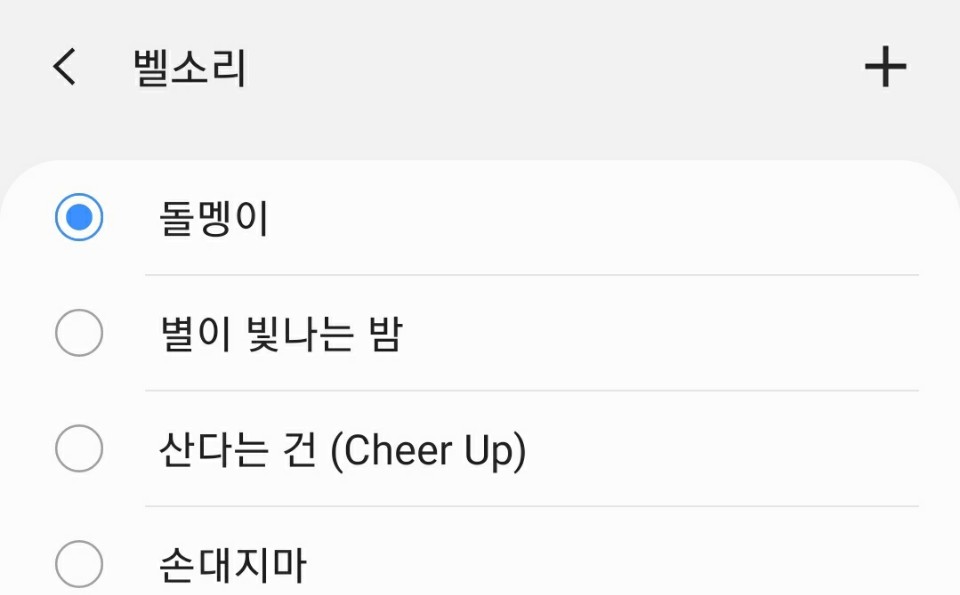
5. 사운드 선택기 중 벨소리를 만들 노래를 선택
상단의 선택한 하이라이트만 재생 부분을 선택해 주고, 완료하시면 됩니다.
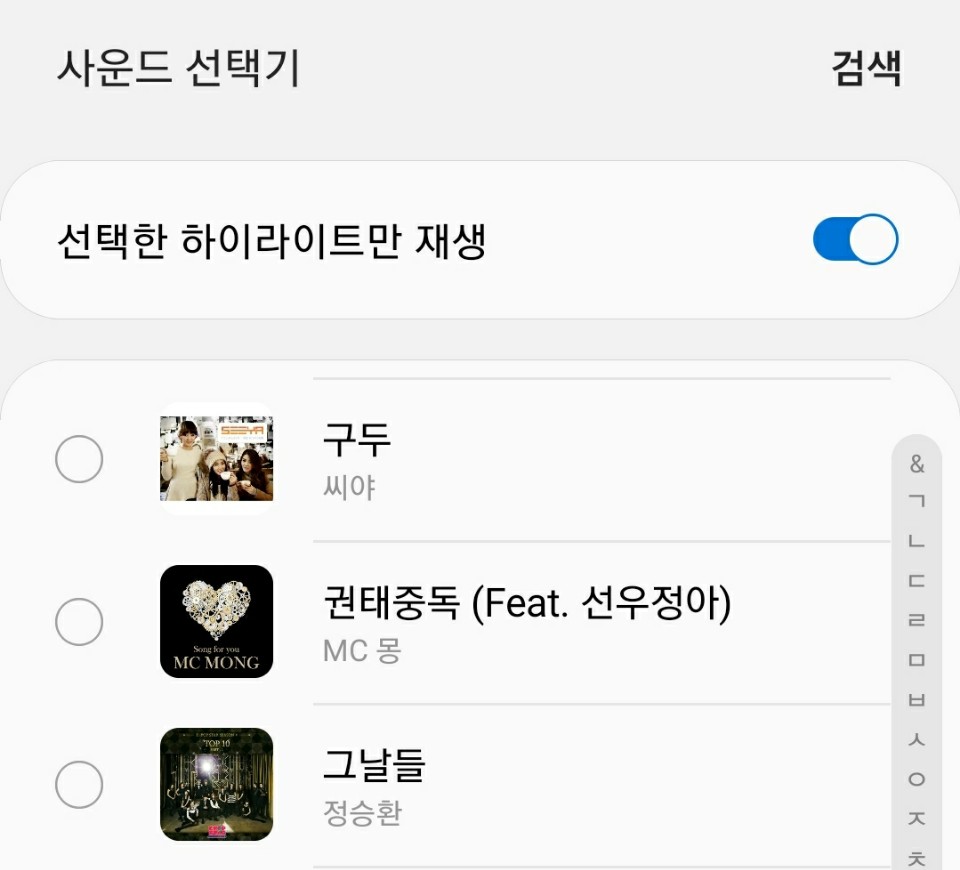
벨소리 설정을 완료하면 하이라이트만 재생할 건지 처음부터 재생할 건지를 묻는데, 하이라이트 재생을 선택해주시면 되겠습니다.
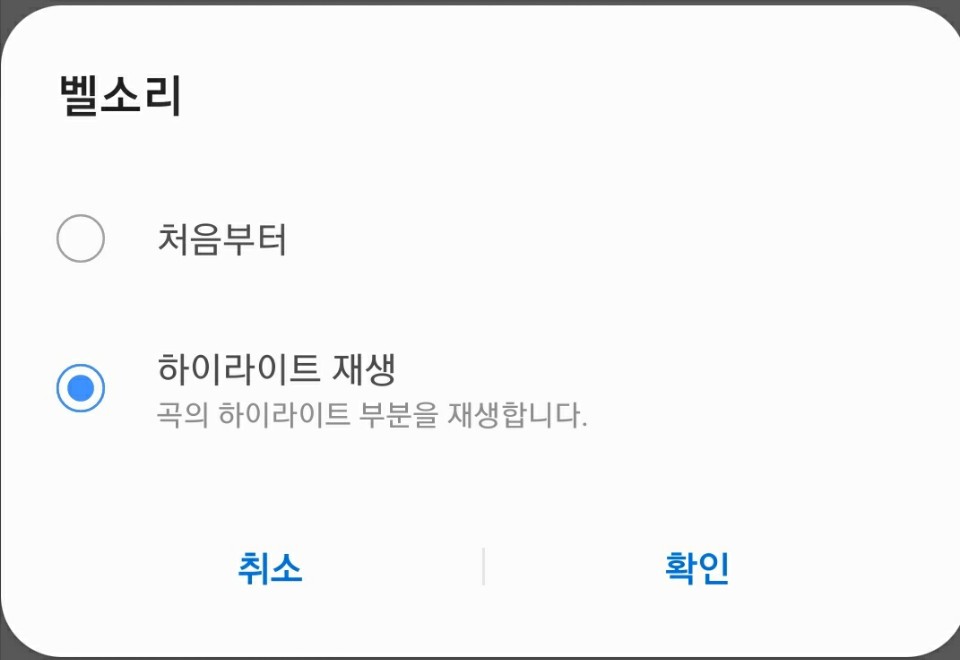
상당히 간단하죠.
원하는 노래로 여러 개를 만들어 두시면 그룹에 따라 각기 다르게 설정해 둘 수도 있습니다.
연락처 별 벨소리 설정
연락처 별 그룹별 벨소리를 각기 다르게 설정할 수도 있습니다.
그룹별 벨소리 설정
요즘 스마트폰에는 누구에게 전화가 온 건지 알기 쉽게 표시가 되지만,
가족이나 회사 동료, 친구, 전화받기 싫은 사람 등등을 각기 다른 벨소리로 설정해 두면, 조금 더 편하고 색다른 기분을 느낄 수 있습니다. 벨소리가 덜 지겹기도 하고요.
설정법 역시 그리 어렵지 않습니다.
1. 통화 버튼을 눌러 연락처를 열어줍니다.
2. 하단의 연락처를 선택

3. 그룹을 선택
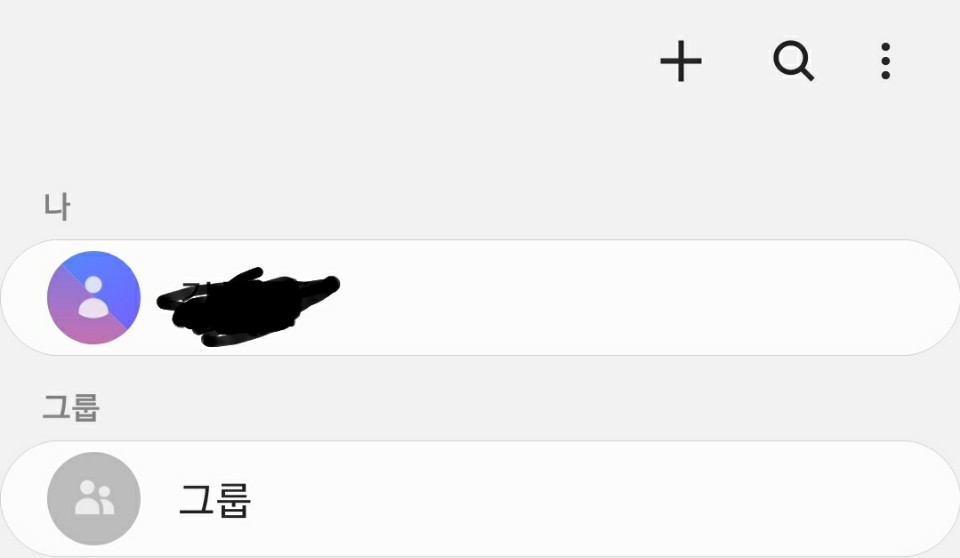
그룹이 생성이 안 되어 있다면, 그룹을 생성하셔야 합니다.
4. 연필 모양의 편집을 클릭
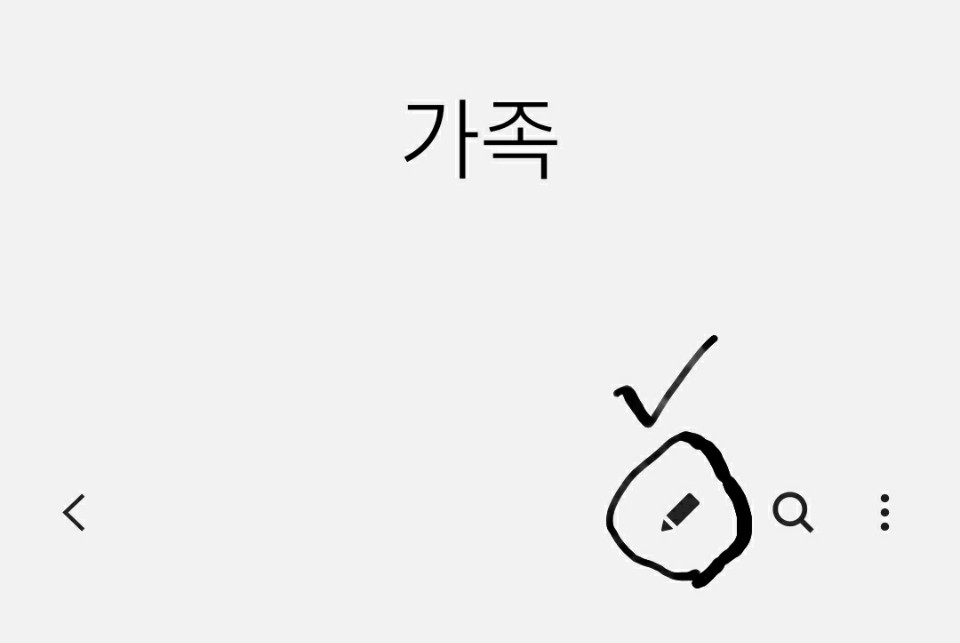
5. 그룹 벨소리를 선택하여 벨소리 설정

상당히 간단하죠.
연락처 별 벨소리 설정
연락처별 벨소리를 설정하는 방법도 비슷합니다.
1. 벨소리를 따로 설정할 연락처를 선택
2. 연락처를 누르면 아래 사진처럼 뜰 텐데, 느낌표 모양의 편집을 클릭
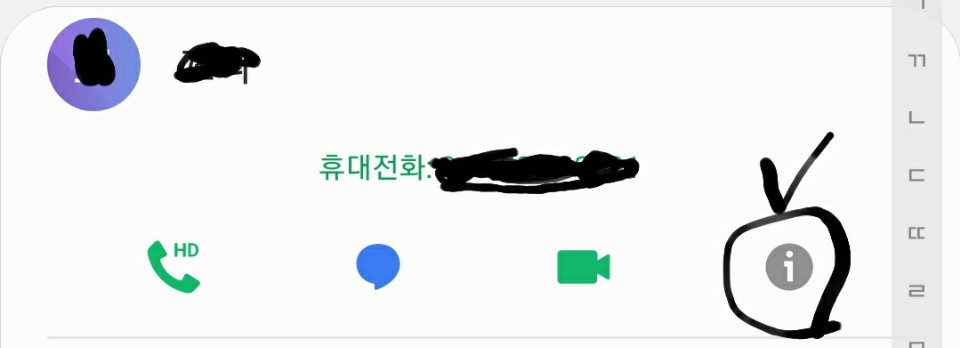
3. 하단부의 편집을 클릭
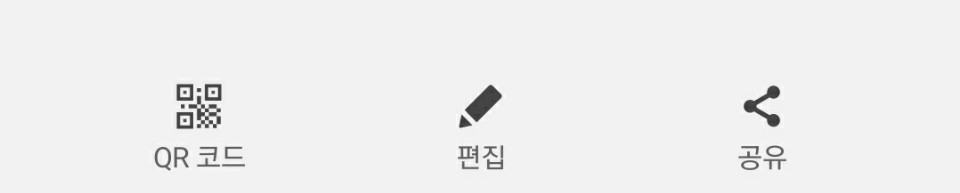
4. 제일 하단의 항목 더보기를 선택
5. 항목 더보기 선택 후 아래로 내리다 보면 벨소리를 설정할 수 있는 항목이 보입니다.
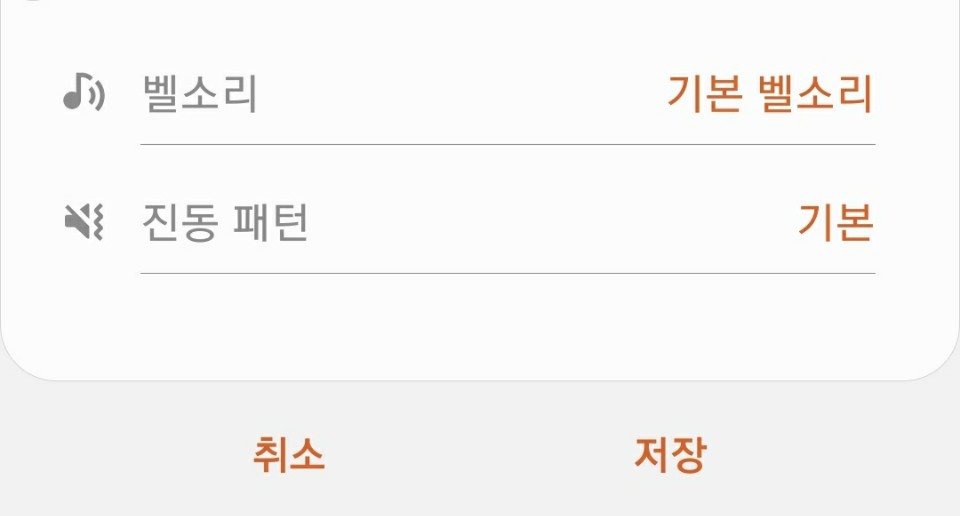
이 곳에서 벨소리를 선택해 주면 끝이 납니다.
이상 안드로이드 폰에서 벨소리를 만들고 그룹이나 개인별로 설정할 수 있는 방법에 대한 포스팅이었습니다.